Índice
![]() Comentários e prêmios
Comentários e prêmios
Atualizar para iOS 11 no iPhone/iPad/iPod sem perder dados
Resumo
Este artigo fornece um guia de detalhes para você baixar o iOS 11 gratuitamente ou obter a atualização do iOS 11 via OTA no iPhone, iPad e iPod com etapas simples. Se você está tentando atualizar o iPhone/iPad/iPod para o iOS 11, siga este tutorial e obtenha a atualização do iOS 11 instalada no seu dispositivo sem perder nenhum dado agora.
Neste artigo, você encontrará um guia claro para ajudá-lo a atualizar e instalar o iOS 11 no iPhone/iPad/iPod sem perder nenhum dado. Siga abaixo de 2 partes para baixar e instalar o iOS 11 em seus dispositivos iOS agora.
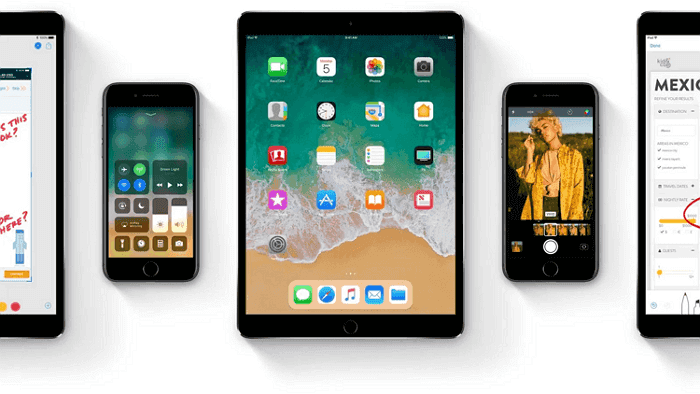
Parte 1. 3 etapas para obter o iPhone/iPad/iPod pronto para a atualização do iOS 11
Para obter um bom processo de atualização do iOS no iPhone, iPad ou iPod e evitar problemas desnecessários de perda de dados, siga abaixo de 3 etapas e prepare tudo pronto dos seus dispositivos antes de atualizar para o iOS 11 agora:
Etapa 1. Verifique se o seu iPhone, iPad ou iPod está disponível e incluído a atualização do iOS 11
Como nem todos os dispositivos iOS estão totalmente cobertos quando um novo sistema iOS é lançado, gostaríamos de recomendar que verifique se o seu iPhone, iPad ou iPod está incluído a última atualização do iOS 11.
Aqui abaixo está uma lista de dispositivos que poderão atualizar para o iOS 11, incluindo o novo iPhone 8:
- iPhone 7
- iPhone 7 Plus
- iPhone 6s
- iPhone 6s Plus
- iPhone 6
- iPhone 6 Plus
- iPhone SE
- iPhone 5s
- iPad Pro 12.9-inch (2017)
- iPad Pro 12.9-inch (2015)
- iPad Pro 10.5-inch
- iPad Pro 9.7-inch
- iPad Air 2
- iPad Air
- iPad 5th Generation
- iPad 4th Generation
- iPad mini 4
- iPad mini 3
- iPad mini 2
- iPod Touch 6th Generation
Aviso: Se seus dispositivos estiverem incluídos na lista, siga as etapas 2 e 3 para continuar os trabalhos de preparação de atualização.
Etapa 2. Prepare dispositivos iOS prontos para a atualização do iOS 11
Para evitar a problema da interrupção da atualização do iOS 11, certifique-se de que seu iPhone, iPad ou iPod esteja totalmente preparado:
1. Internet - WiFi está conectado no iPhone/iPad/iPod;
2. Deixe menos 4 GB de espaço disponível em dispositivos iOS para a atualização do iOS 11;
3. Deixe mais de 45% de bateria no iPhone/iPad/iPod;
4. O iTunes é atualizado para a versão mais recente;
5. Faça backup de dados importantes ou arquivos pessoais com antecedência.
Etapa 3. Faça backup dos dados iOS antes da atualização do iOS 11
Para evitar a perda de dados e proteger sua privacidade, é altamente recomendado para você fazer backup de seus arquivos pessoais e contatos importantes para o PC em vez de iTunes ou iCloud.
Aqui você pode baixar o melhor software de backup do iOS - EaseUS MobiSaver para fazer backup e extrair dados diretamente do iPhone, iPad ou iPod no PC com cliques simples:
1. Conecte seu dispositivo iOS com o PC. Inicie EaseUS MobiSaver>Escolha o modo de recuperação: Recupere do dispositivo iOS.
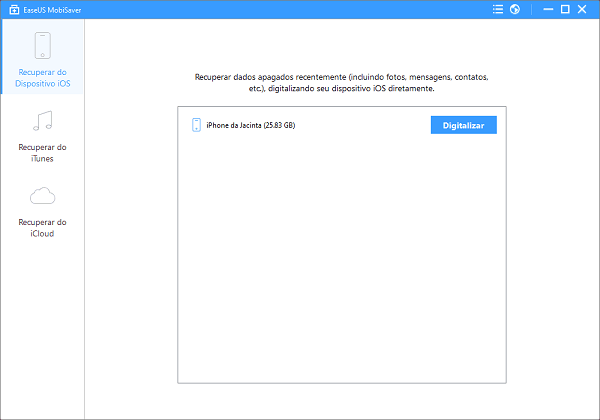
2. Deixe o software digitalizar seu dispositivo iOS e encontrar todos os dados para você.
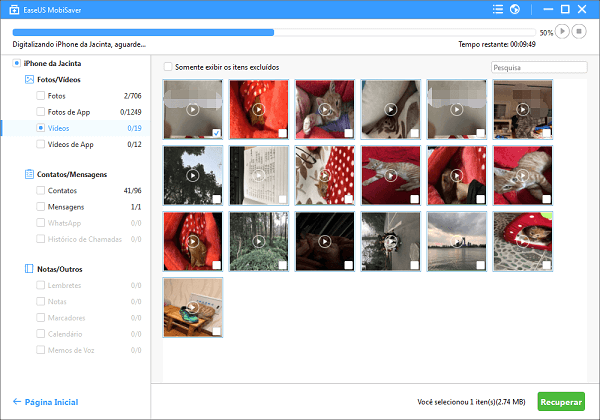
3. Selecione todos os seus dados e clique em Recuperar para fazer backup no PC; Especifique um local seguro no seu PC para salvar todos os seus dados iOS como um backup.
Parte 2. Atualize o iPhone/iPad/iPod para iOS 11 com 2 Métodos
Aqui você terá dois métodos para tentar instalar a atualização do iOS 11 no seu iPhone, iPad ou iPod:
Método 1. Atualize e instale o iOS 11 no iPhone/iPad/iPod via OTA
Se você verificou-se o seu iPhone, iPad ou iPod está incluído na lista de dispositivos que receberão atualização do iOS 11, você poderá seguir as dicas simples abaixo para atualizar e instalar o iOS 11 em seus dispositivos:
1. Vá para Configurações>Guia nas Configurações;
2. Selecione Atualizar Software>Se o iOS 11 estiver marcado e disponível, clique em Baixar;
3. Quando o processo de download do iOS 11 for concluído, pressione Instalar.
Então, tudo o que você precisa é apenas esperar por todo o processo de instalar a atualização do iOS 11 terminar, e reiniciar o iPhone, iPad ou iPod. Lá, você pode desfrutar do novo iOS 11 com novos recursos incríveis.
Nota: Se o iDevice não encontrar nenhuma atualização disponível, não se preocupe. Basta aguardar ou seguir o Método 2 para baixar manualmente o firmware iOS 11 IPSW e obter esta atualização através do iTunes.
Método 2. Baixe o arquivo de firmware iOS 11 IPSW e atualize para o iOS 11 com o iTunes
Este método irá guiá-lo para baixar e atualizar para o iOS 11 através do iTunes. Portanto, lembre-se de atualizar o seu iTunes no seu PC para a última versão em primeiro lugar.
1. Conecte o dispositivo iOS ao seu PC e espere que o iTunes seja iniciado e conecte ao dispositivo iOS.
2. Clique em Dispositivo e clique em Verificar por Atualização; Ele irá baixar o iOS 11 automaticamente.
3. Pressione Baixar e Atualizar>Baixe o arquivo de firmware iOS 11 IPSW e selecione o arquivo ipsw relativo para o seu dispositivo;
4. Quando o processo de download for concluído, pressione e mantenha pressionada a tecla Opção/Tecla Shift>Guia Verificação por Atualização;
5. Quando a atualização para mensagens do iOS 11 aparecer, clique em Atualizar;
6. Clique em Avançar>Concordo.
Esse processo durará mais tempo do que atualizar o iOS 11 através do OTA. Então, seja paciente e deixe seu iPhone, iPad e iPod instalar o iOS 11 sem mais operações.
Dicas: Depois da instalação do iOS 11, você pode reiniciar o iPhone/iPad/iPod e desfrutar de novos recursos em seus dispositivos iOS agora. Se você perdeu alguns dados durante o processo de atualização do iOS 11, não se preocupe. Você pode restaurá-los de seus backups no PC.
Parte 3. Aproveite os novos recursos do iOS 11 no seu iPhone/iPad/iPod
Depois de instalar a atualização do iOS 11 em seu iPhone, iPad ou iPod, agora você pode desfrutar aqui abaixo dos novos recursos do iOS 11:
- Wi-Fi compartilhado
Permita que o outro dispositivo Apple se conecte automaticamente ao seu Wi-Fi com as operações 'Compartilhar seu Wi-Fi'> 'Enviar Senha' em dois aparelhos.
- Não perturbe durante a condução
O modo de Não perturbe durante a condução que esconde notificações enquanto você está dirigindo.
- Loop e Bounce fotos
Os usuários da Apple podem gravar seus próprios vídeos curtos por via de selecionar a opção Loop e Bounce.
- Estalo de exposição longa
Este truque permite que você capture objetos em movimento com uma luz totalmente nova, à medida que os fogos de artifício se tornam brilhantes em todo o céu, os faróis do carro se transformam em fita de cores e as cachoeiras assumem um borrão fantasmático.
- Siri recebe uma nova voz
As versões masculinas e femininas do Siri receberão uma voz mais natural com um recurso de tradução do inglês para outras línguas.
O que você está esperando?! Não espere e siga para obter o seu iPhone, iPad ou iPod Touch efetivamente atualizados para o iOS 11 sem perder dados e desfrute dos recursos sofisticados do iOS 11 agora.
Esta página foi útil?
-
![]()
Comentário
Excelente
O EaseUS MobiMover permite que você transfira facilmente todos os dados do iPhone para o PC. O aplicativo está disponível para Windows e Mac, portanto, independentemente da plataforma que você usa, você está coberto.
- Por editor do iPhoneHacks
-
![]()
Comentário
Excelente
Se você esqueceu a senha de seu antigo iPad ou iPhone ou comprou um dispositivo iOS usado que não permite que você entre porque tem Face ID ou Touch ID ativada, o EaseUS MobiUnlock vem para o resgate.
- Por editor do Phoneworld
-
![]()
Comentário
Excelente
O EaseUS Todo PCTrans Free é uma solução de software útil e confiável criada para servir em operações de migração de computador, seja de uma máquina para outra ou de uma versão anterior do seu sistema operacional para uma mais recente.
- Por editor do Softpedia
-
![]()
Comentário
Excelente
O EaseUS Data Recovery Wizard Pro tem a reputação de ser um dos melhores programas de recuperação de dados do mercado. Ele vem com uma seleção de recursos avançados, incluindo recuperação de partição, restauração de unidade formatada e reparo de arquivos corrompidos.
- Por editor do Techradar
Artigos relacionados
-
Como Excluir Aplicativos Ocultos no iPhone de 4 Maneiras
![]() Leonardo 2025-01-02
Leonardo 2025-01-02 -
Baixe grátis Kik Messenger para PC e Mac
![]() Leonardo 2024-09-19
Leonardo 2024-09-19 -
Tutorial detalhado | Como recuperar mensagens excluídas no iPhone
![]() Leonardo 2024-11-27
Leonardo 2024-11-27 -
Redefinição de fábrica do iPhone 7/7 Plus/8/8 Plus/X sem perder dados. Nenhuma senha é necessária!
![]() Leonardo 2024-11-27
Leonardo 2024-11-27
